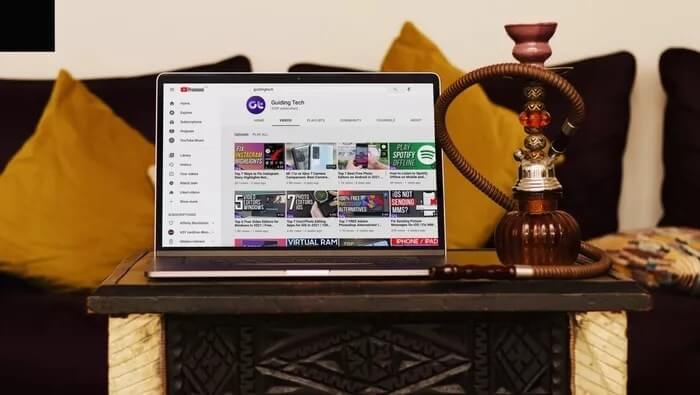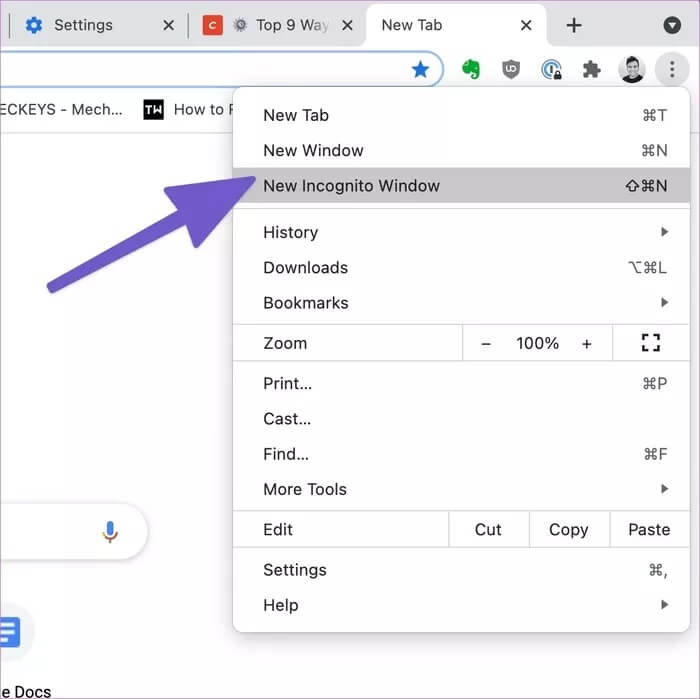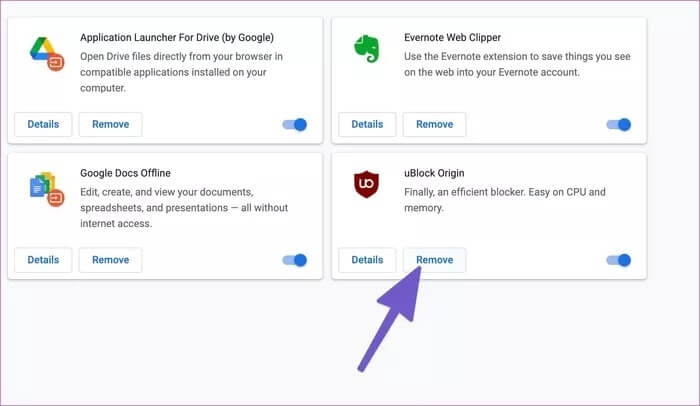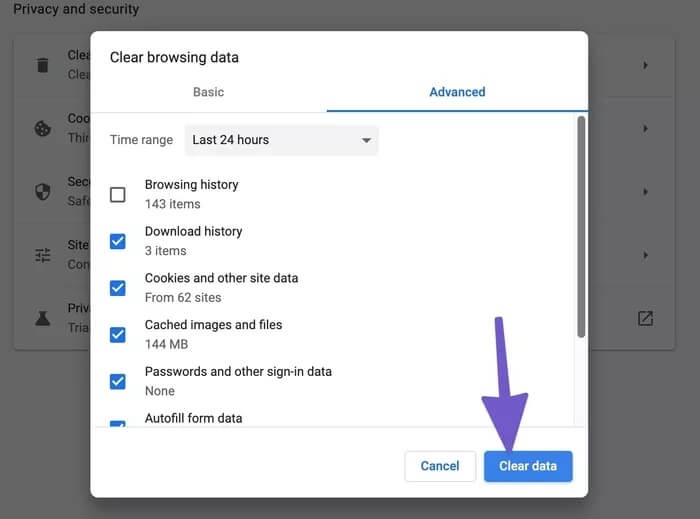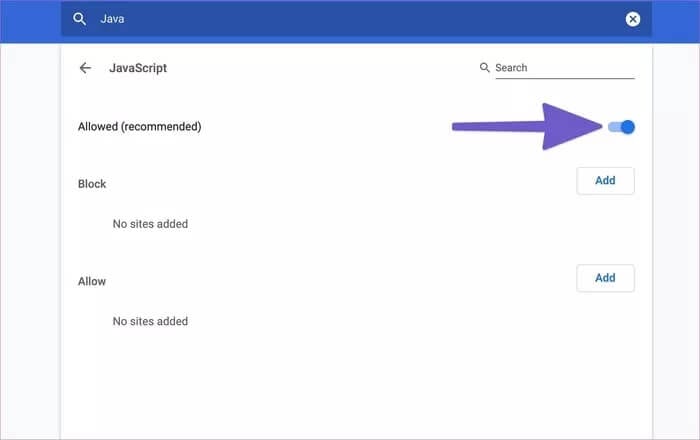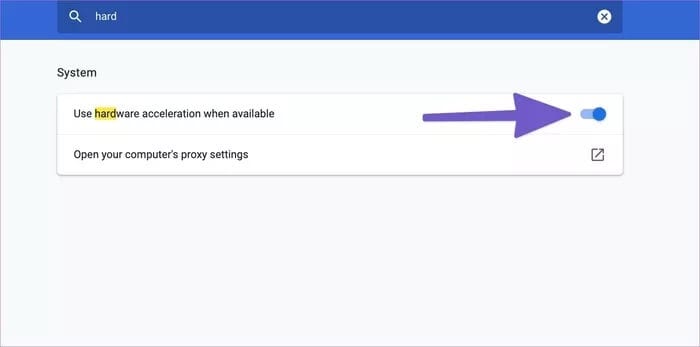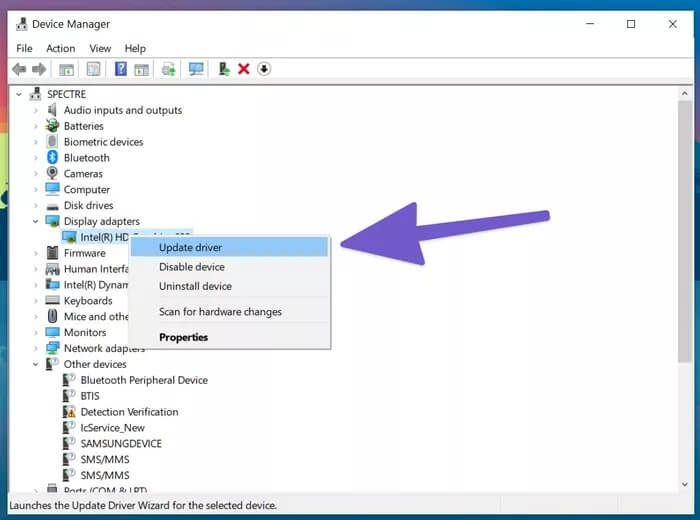Les 9 meilleures façons de réparer YouTube ne fonctionnant pas sur Google Chrome
Bien qu'il n'y ait pas d'application YouTube native pour Windows ou Mac, vous êtes limité à l'utiliser dans le navigateur. Pour cela, vous pouvez utiliser Google Chrome, Firefox ou Microsoft Edge ou Safari Pour l'atteindre. Cependant, ce n'est pas aussi simple qu'on pourrait s'y attendre. Parfois, YouTube cesse de fonctionner sur Chrome, ou Le navigateur ne répond plus au hasard.
Plusieurs facteurs affectent l'expérience YouTube sur Google Chrome. Discutons d'abord des plus populaires, puis passons à nos solutions de dépannage avancées.
1. Vérifiez votre vitesse internet
YouTube vous permet de diffuser des vidéos dans une résolution allant jusqu'à 4K. Ces vidéos nettes nécessiteront une bande passante Internet importante. Vous pouvez utiliser des outils comme Speedtest ou Fast.com Et assurez-vous d'avoir une vitesse d'au moins 25 Mbps.
Conseil: de nos jours, les routeurs Wi-Fi modernes prennent en charge les bandes 2.4 GHz et 5.0 GHz. Pour une expérience optimale, essayez de connecter votre appareil à une fréquence de 5.0 GHz.
2. Utilisez YOUTUBE en mode navigation privée
Parfois, le problème YouTube peut ne pas être YouTube ou Chrome. Il est possible que YouTube ne fonctionne pas correctement car il est lié à votre compte Google
Ouvrez Google Chrome et cliquez sur l'icône de menu à trois points dans le coin supérieur droit. Sélectionnez le mode navigation privée dans la liste suivante pour ouvrir un nouvel onglet. Après cela, commencez à naviguer sur YouTube en privé.
3. Vérifiez les serveurs YOUTUBE
Si les serveurs YouTube ont une journée difficile, aucune des astuces de la publication ne résoudra le problème pour vous. Aller à Downdetector Et recherchez YouTube. Si vous remarquez un récent pic de rage, vous n'avez pas d'autre choix que d'attendre que Google corrige le problème.
4. Désactivez les bloqueurs de publicités
Le bloqueur de publicités peut interférer avec la lecture de YouTube sur Google Chrome. Vous pouvez suspendre le bloqueur de publicités sur la plate-forme YouTube ou, mieux encore, le désactiver entièrement à partir du menu des paramètres de Chrome. Suivez les étapes ci-dessous.
Étape 1: Ouvert Google Chrome , Et cliquez sur le menu à trois points en haut.
Étape 2: Aller au plus de Outils> Plugins.
Étape 3: La liste des modules complémentaires s'ouvre. Cliquez sur le bouton Supprimer à côté de l'extension potentiellement désactivée pour la supprimer de votre navigateur.
5. Effacez le cache et les cookies de Google Chrome
Un cache corrompu provoque également la randomisation de Chrome. Il est toujours sûr de vider le cache, il n'y a donc aucune raison de ne pas l'essayer.
S'il y a des données de navigation surchargées dans Google Chrome, le nettoyage pourrait donner au navigateur de nouvelles roues. Cependant, les sites peuvent être un peu lent à charger au début pour collecter de nouvelles données.
Étape 1: Ouvert Google Chrome , Et cliquez sur le menu à trois points en haut.
Étape 2: Aller au plus de Outils> Effacer les données de navigation.
Étape 3: Accédez aux options avancées et sélectionnez Fichiers de cache et cookies à supprimer dans la liste suivante.
Ensuite, redémarrez le navigateur Google Chrome et vérifiez si les problèmes YouTube sont résolus ou non.
6. Activez JAVASCRIPT
Si JavaScript est désactivé dans le navigateur Chrome, activez-le pour une lecture vidéo fluide. Suivez les étapes ci-dessous.
Étape 1: Ouvrez Chrome, cliquez sur le menu à trois points dans le coin supérieur droit et sélectionnez Paramètres.
Étape 2: Utilisez la barre de recherche en haut et tapez JavaScript.
Étape 3: Trouvez l'option sous la liste de contenu.
Étape 4: Cliquez sur JavaScript et assurez-vous qu'il est activé dans la liste suivante.
7. Désactivez "l'accélération matérielle"
La fonction d'accélération matérielle de Chrome peut parfois empêcher la lecture des vidéos.
Étape 1: Ouvert Chrome , Cliquez sur le menu à trois points dans le coin supérieur droit et sélectionnez Paramètres.
Étape 2: Utilisez la barre de recherche en haut et tapez Accélération matérielle.
Étape 3: Désactivez l'option des suggestions de recherche.
Continuez et essayez à nouveau de jouer à YouTube dans le navigateur Chrome.
8. Mettez à jour les pilotes graphiques
Peut entraîner Mettre à jour les pilotes Les graphiques pour résoudre le problème de YouTube ne fonctionnent pas sur Chrome. Suivez les étapes ci-dessous.
Étape 1: Appuyez sur la touche Windows et recherchez le Gestionnaire de périphériques.
Étape 2: Ouvert Gestionnaire de périphériques Et chercher Adaptateurs d'affichage.
Étape 3: Sous Cartes graphiques, vous trouverez les pilotes graphiques du périphérique.
Étape 4: Cliquez dessus avec le bouton droit de la souris et sélectionnez Mettre à jour le logiciel du pilote.
Windows recherchera et installera automatiquement les derniers pilotes graphiques sur le périphérique.
9. Utilisez les alternatives de Google Chrome
Si vous rencontrez toujours le problème du non-fonctionnement de YouTube sur Google Chrome, il est temps de rechercher des alternatives Chrome. Nous vous recommandons d'utiliser Microsoft Edge ou Firefox Pour lire des vidéos YouTube sans aucun problème.
Commencez à utiliser YOUTUBE sur Chrome
YouTube est une plate-forme vidéo utilisée à de nombreuses fins différentes. Donc, quand cela ne fonctionnera pas sur Chrome, vous voudrez peut-être le réparer. Suivez les étapes ci-dessus et résolvez le problème de non fonctionnement de YouTube avec le problème de Chrome. Pendant que vous y êtes, faites-nous savoir quelle astuce a fonctionné pour vous dans la section commentaires ci-dessous.